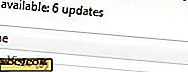Hoe de Edge Browser te blokkeren in Windows 10
Ondanks de vele tips en trucs die Edge te bieden heeft, zijn veel gebruikers terughoudend om het om verschillende redenen als hun favoriete browser te gebruiken. Het heeft geen platformonafhankelijke ondersteuning, sommige gebruikers beschouwen het als spyware en het heeft geen ondersteuning voor extensies (althans voorlopig, hoewel Microsoft zegt dat het daaraan werkt). In Edge kunt u uw bladwijzers niet synchroniseren en op verschillende computers openen zoals u dat in Chrome of Firefox zou doen. Edge heeft ook veel gemeenschappelijke kwetsbaarheden en blootstellingen die worden aangetroffen in Internet Explorer en die ervoor zorgen dat gebruikers zo ver mogelijk van Edge af willen blijven.
Ongeacht de redenen, als je Edge helemaal wilt blokkeren en een andere browser als standaard wilt gebruiken (helaas is er geen legale manier om Edge van onze Windows 10-computers te verwijderen), Edge Blocker is een tool waarmee je bekend wilt zijn .
Edge Blocker is een uitstekende tool voor beginners omdat het zo eenvoudig te installeren en te gebruiken is. Houd er rekening mee dat u beheerdersbevoegdheden nodig heeft om Edge Blocker te laten werken. Door Edge Blocker met beheerdersrechten uit te voeren, zullen de wijzigingen die u aanbrengt van invloed zijn op alle accounts op een Windows 10-computer.
Waarschuwing : gebruikers hebben ook problemen gemeld met OneDrive en andere geïntegreerde hulpprogramma's na het gebruik van Edge Blocker, maar als u op mij lijkt en OneDrive niet gebruikt, moet u OK zijn.
Als u OneDrive wel gebruikt, probeert u de software en als u dezelfde problemen ondervindt, is het aan u of u Edge Blocker wilt verwijderen. Als u Edge tot nu toe hebt gebruikt als uw standaardbrowser, moet u dit wijzigen voordat u de software start.
1. De eerste dingen eerst. Het is duidelijk dat je Edge Blocker moet downloaden.
2. Pak het gedownloade bestand uit om het te activeren, klik met de rechtermuisknop op het uitvoerbare bestand en selecteer "Uitvoeren als beheerder." Als u de volgende afbeelding ziet, selecteert u Meer info en kiest u Toch uitvoeren.

3. In de volgende afbeeldingen ziet u Edge Blocker met een blauwe en rode onvolledige cirkel eromheen. De blauwe cirkel betekent dat Edge Blocker niet is ingeschakeld, maar na klikken op de blokkeringsknop moet de cirkel rood worden.

Ik heb je gezegd dat het installeren van Edge Blocker eenvoudig was; je bent klaar! Nu hoef je de browser niet meer te verdragen. Voelt goed, toch?
Conclusie
Helaas is er geen permanente manier om van Microsoft Edge af te komen; dus voor nu kunnen we het blokkeren of een andere browser maken, zoals Chrome of Firefox, onze standaardbrowser. Je weet maar nooit, misschien zal Edge ooit een browser zijn die we eigenlijk willen gebruiken.
Overweeg je Edge op je computer te blokkeren? Deel uw mening in de commentaren.